
ไม่ว่า Mac ของคุณจะทำงานช้าหรือคุณเพียงแค่ต้องการเพิ่มประสิทธิภาพบางอย่างจากระบบของคุณเรามีวิธีแก้ปัญหาอย่างรวดเร็ว การซื้อ Mac เครื่องใหม่หรือ อัปเกรด RAM ของ Mac เครื่องปัจจุบันของคุณ ไม่ใช่ตัวเลือกเดียว
ออกจากแอปที่คุณไม่ได้ใช้อีกต่อไป
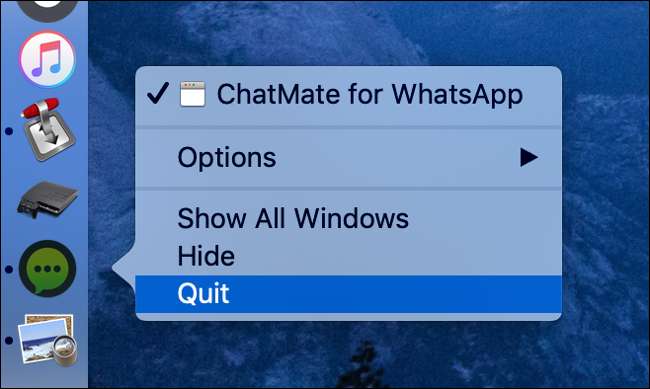
การคลิก“ X” สีแดงที่มุมหน้าต่างไม่ได้ปิดแอป Mac เสมอไป ในความเป็นจริง, แอพ Mac ส่วนใหญ่จะยังคงทำงานอยู่เบื้องหลังเมื่อคุณปิดหน้าต่าง . คุณอาจปิดหน้าต่างไว้เท่านั้นและแอปยังเปิดอยู่ตามที่แสดงว่ามีอยู่ในท่าเรือของคุณ
แอพที่ใช้งานอยู่จะปรากฏในด็อคพร้อมจุดเล็ก ๆ ข้างๆ คุณสามารถคลิกขวาคลิกคำสั่งหรือใช้สองนิ้วแตะไอคอนแอพในท่าเรือแล้วคลิกออกเพื่อสิ้นสุดกระบวนการ คุณยังสามารถใช้ไฟล์> ออกหรือใช้แป้นพิมพ์ลัด Command + Q ในขณะที่แอปกำลังโฟกัสอยู่
ทำความคุ้นเคยกับการปิดแอปที่กระหายน้ำเช่น Photoshop หรือ Excel เมื่อคุณไม่ได้ใช้งาน แอปอย่าง Steam มักจะทำงานโดยค่าเริ่มต้นในพื้นหลังโดยจะประหยัดทรัพยากร ปิดจนกว่าคุณจะต้องการ หากแอปขัดข้องหรือไม่ตอบสนองให้คลิกขวาที่ไอคอนและตัวเลือกค้างไว้จากนั้นคลิกบังคับออก
ที่เกี่ยวข้อง: เหตุใดแอพ Mac จึงเปิดค้างไว้เมื่อฉันกดปุ่ม X สีแดง
ระบุและลบทรัพยากรหมูด้วยการตรวจสอบกิจกรรม
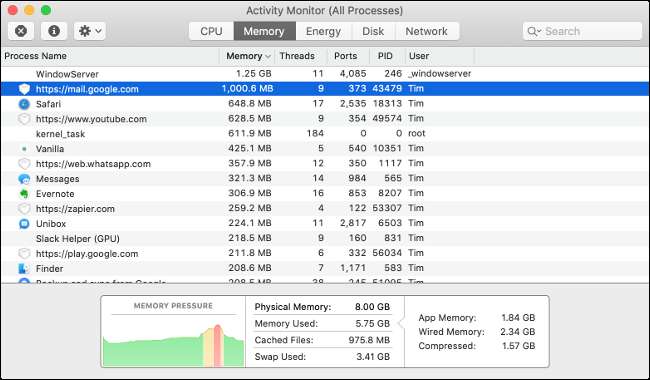
หากจู่ๆ Mac ของคุณไม่ตอบสนองช้าลงหรือพัดลมหมุนขึ้นคุณอาจต้องการค้นหาซอฟต์แวร์ที่ละเมิดโดยใช้ การตรวจสอบกิจกรรม . คุณสามารถเปิดใช้เครื่องมือนี้ผ่าน Spotlight (Command + Spacebar จากนั้นค้นหา) หรือค้นหาในโฟลเดอร์ Applications> Utilities
หากต้องการค้นหาแอปที่เน้นโปรเซสเซอร์ของคุณให้คลิกแท็บ CPU จากนั้นจัดเรียงคอลัมน์“% CPU” จากมากไปหาน้อย ยิ่งแอปปรากฏในรายการสูงขึ้นแสดงว่าใช้ CPU มากขึ้น เลือกแอพและคลิกที่“ X” ที่มุมบนซ้ายเพื่อออกจากกระบวนการ โปรดทราบว่ามีหลายรายการในรายการนี้ กระบวนการของระบบที่คุณไม่ต้องการออก .
คุณสามารถทำสิ่งเดียวกันบนแท็บหน่วยความจำ จัดระเบียบคอลัมน์“ หน่วยความจำ” โดยเรียงลำดับจากมากไปหาน้อยเพื่อดูว่าหน่วยความจำกายภาพที่มีอยู่ทั้งหมดของคุณหายไปไหน หากคุณไม่ได้ใช้แอปดังกล่าวหรือสังเกตเห็นว่าหน้าเว็บใดกำลังประหยัดหน่วยความจำของคุณให้ฆ่ากระบวนการเพื่อเพิ่มทรัพยากร
ป้องกันไม่ให้แอพเริ่มต้นตั้งแต่แรก
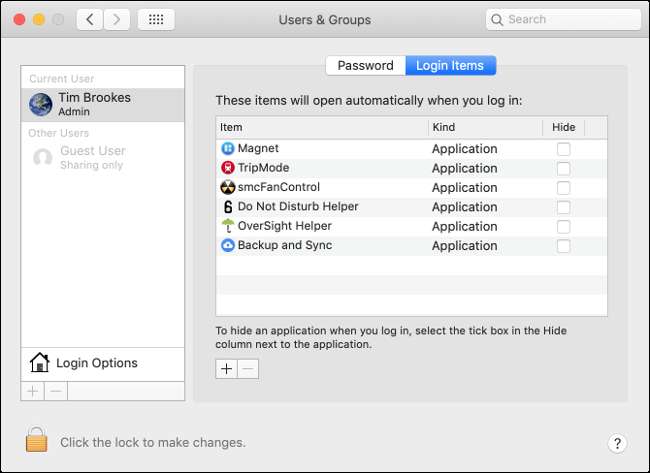
การปิดใช้งานแอปเริ่มต้นเป็นการแก้ไขข้อร้องเรียนทั่วไปอย่างตรงไปตรงมา เมื่อคุณลงชื่อเข้าใช้แอปพลิเคชันอื่น ๆ จำนวนมากจะเริ่มทำงานพร้อมกัน ส่วนใหญ่ไม่จำเป็นต้องใช้แอปพลิเคชันเหล่านี้ คุณมักจะรอจนกว่าจะถึงเวลาที่คุณต้องใช้แอปพลิเคชันเหล่านี้เพื่อเริ่มใช้งานด้วยตนเองแทน
ไปที่ System Preferences> Users & Groups แล้วคลิก“ Login Items” เพื่อดูรายการแอปพลิเคชันที่เริ่มต้นเมื่อคุณเข้าสู่ระบบบัญชีของคุณ ไฮไลต์หนึ่งรายการและคลิกที่ไอคอนลบ“ -” เพื่อลบออก คุณยังสามารถเพิ่มแอปได้โดยคลิกปุ่มบวก“ +” หากต้องการ การทำเครื่องหมายในช่องถัดจากรายการของแอปจะเป็นการซ่อนไว้เมื่อเริ่มต้น
ท่องเว็บด้วย Safari
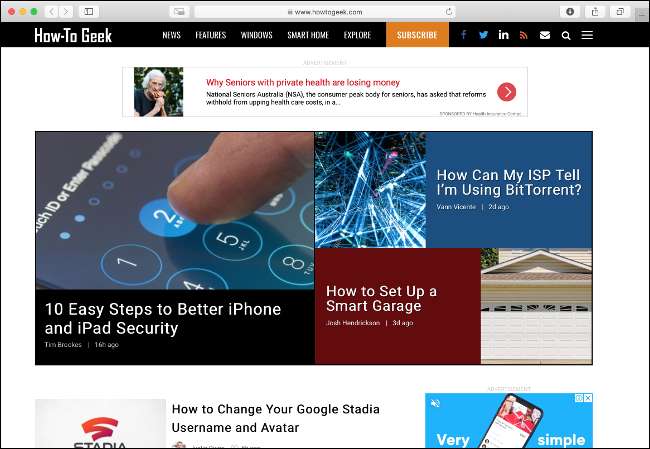
เบราว์เซอร์ที่คุณเลือกอาจส่งผลกระทบอย่างมากต่อประสิทธิภาพของเครื่อง Safari เป็นหนึ่งในตัวเลือกที่ดีที่สุดสำหรับผู้ใช้ Mac เนื่องจากได้รับการปรับให้เหมาะสมอย่างมากสำหรับฮาร์ดแวร์ของ Apple คุณจะมีอายุการใช้งานแบตเตอรี่ที่ยาวนานขึ้นใน MacBook และประสิทธิภาพที่รวดเร็วยิ่งขึ้นในเครื่องส่วนใหญ่เมื่อเทียบกับ Chrome หรือ Firefox ซึ่งทั้งสองอย่างนี้เป็นหน่วยความจำที่มีชื่อเสียง
ที่เกี่ยวข้อง: ผู้ใช้ Mac ควรเลิกใช้ Google Chrome สำหรับ Safari
จำกัด ส่วนขยายและแท็บของเบราว์เซอร์
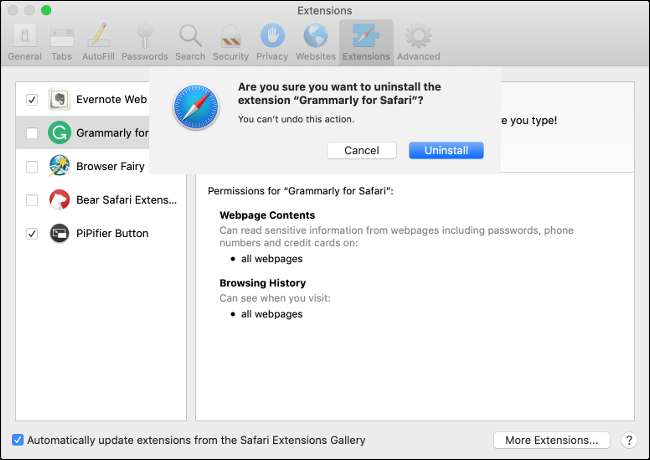
ไม่ว่าคุณจะใช้ Safari, Chrome, Firefox หรืออย่างอื่นให้ลองลบส่วนขยายเบราว์เซอร์ที่ไม่จำเป็นออกเพื่อเร่งความเร็ว ส่วนขยายทำให้เบราว์เซอร์ของคุณใช้ CPU และหน่วยความจำเพิ่มขึ้นในขณะที่เรียกดูและส่วนใหญ่แล้วการลงโทษด้านประสิทธิภาพจะไม่คุ้มกับฟังก์ชันการทำงานเพียงเล็กน้อยที่มีให้
พฤติกรรมการท่องเว็บของคุณอาจทำให้ระบบของคุณช้าลง มี 100 แท็บเปิดพร้อมกัน กำลังจะทำให้ Mac ของคุณช้าลง การปล่อยให้เว็บแอปที่กระหายน้ำเช่น Google Drive, Facebook และ Gmail เปิดอยู่ก็เป็นความคิดที่ไม่ดีเช่นกัน คุณสามารถดูหลักฐานนี้ได้โดยเปิดตัวตรวจสอบกิจกรรมและคลิกที่แท็บหน่วยความจำ
รีเซ็ต SMC และ PRAM / NVRAM
ตัวควบคุมการจัดการระบบหรือ SMC สำหรับสั้น ๆ ควบคุมฟังก์ชันระดับต่ำบน Mac ของคุณไฟ LED ปุ่มเปิดปิดและพัดลม ในบางครั้งคุณอาจต้องการรีเซ็ต SMC ของคุณหากคุณสังเกตเห็นปัญหาเกี่ยวกับไฟแบ็คไลท์ของแป้นพิมพ์พฤติกรรมแปลก ๆ ของพัดลมหรือประสิทธิภาพที่ จำกัด แม้จะโหลดน้อย
คำแนะนำในการรีเซ็ต SMC จะแตกต่างกันไปขึ้นอยู่กับ Mac ที่คุณมี เรียนรู้วิธีรีเซ็ต SMC บน Mac เครื่องของคุณ .
PRAM หรือ NVRAM มีหน้าที่จัดเก็บการตั้งค่าต่างๆเช่นระดับเสียงความละเอียดหน้าจอเขตเวลาและการตั้งค่าอื่น ๆ ที่ยังคงมีอยู่แม้ว่า Mac ของคุณจะปิดอยู่ก็ตาม ประสิทธิภาพที่ช้า (โดยเฉพาะเมื่อปิดเครื่อง) อาจส่งสัญญาณถึงปัญหากับ PRAM / NVRAM ดังนั้นการรีเซ็ตอาจคุ้มค่าต่อการถ่ายทำ
การรีเซ็ต PRAM หรือ NVRAM นั้นค่อนข้างง่าย: เพียงแค่ กด Command + Option + P + R ในขณะที่คอมพิวเตอร์ของคุณเริ่มทำงาน .
ที่เกี่ยวข้อง: วิธี (และเมื่อใด) ในการรีเซ็ต SMC บน Mac ของคุณ
สร้างพื้นที่ว่างเพิ่มเติม
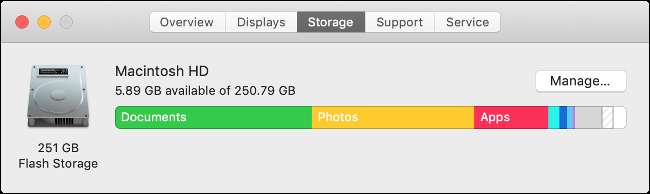
หากคอมพิวเตอร์ของคุณหยุดทำงานสิ่งแรกที่ต้องตรวจสอบคือคุณมีพื้นที่ว่างเพียงพอหรือไม่ Mac ของคุณต้องการพื้นที่ว่างประมาณ 5-10GB เพื่อการดูแลทำความสะอาด คิดว่าเป็นห้องหายใจสำหรับระบบปฏิบัติการของคุณ
คลิกที่ไอคอน Apple ที่มุมขวาบนของหน้าจอจากนั้นคลิก About This Mac ภายใต้แท็บ "ที่เก็บข้อมูล" คุณจะเห็นรายละเอียดการใช้งานฮาร์ดไดรฟ์ปัจจุบันของคุณพร้อมทั้งพื้นที่ว่างที่คุณมี หากไดรฟ์หลักของคุณเต็มคุณจะต้อง สร้างพื้นที่ว่างเพิ่มเติมบน Mac ของคุณ โดยเร็วที่สุด
Mac ของคุณจะใช้พื้นที่ในการดาวน์โหลดอัปเดตคลายไฟล์ขนาดใหญ่และเมื่อทำให้คอมพิวเตอร์เข้าสู่โหมดสลีป macOS อาจปฏิเสธที่จะบูตด้วยซ้ำหากคุณใช้พื้นที่เหลือน้อยมากดังนั้นจึงเป็นเรื่องสำคัญที่จะต้องเก็บบัฟเฟอร์ไว้ หากคุณต้องการแก้ปัญหานี้ครั้งแล้วครั้งเล่าคุณอาจต้องพิจารณา เพิ่มพื้นที่เก็บข้อมูลให้กับ Mac ของคุณ .
ปิดภาพเคลื่อนไหวแฟนซี
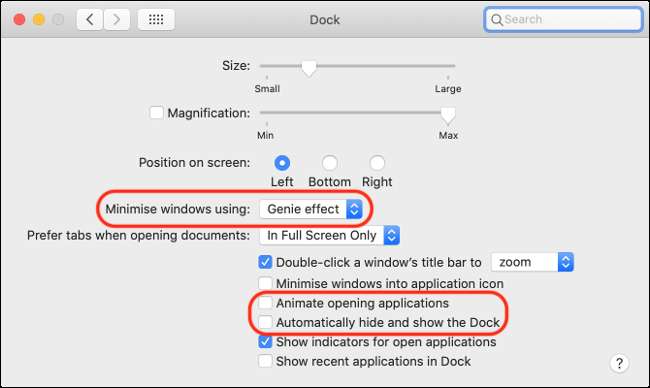
macOS ดูและให้ความรู้สึกที่ดีในการใช้งานและส่วนใหญ่ขึ้นอยู่กับการตอบสนอง สิ่งหนึ่งที่อาจขัดขวางประสบการณ์ของคุณคือความรู้สึกล่าช้าหรือตอบสนองล่าช้า คุณสามารถพยายามลดความรู้สึกนี้ให้น้อยที่สุดโดยการปิดภาพแฟนซีโดยเฉพาะอย่างยิ่งถ้า Mac ของคุณเก่ากว่าหรือไม่มี GPU แยก
ไปที่ System Preferences> Dock และปิดใช้งาน“ Animate opening applications” และ“ ซ่อนและแสดง Dock โดยอัตโนมัติ” คุณยังสามารถเปลี่ยน“ Genie effect” เป็น“ Scale effect” ได้ภายใต้การตั้งค่า“ ย่อขนาดหน้าต่างโดยใช้” คุณสามารถลดภาพเคลื่อนไหวเพิ่มเติมได้ในการตั้งค่าระบบ> การช่วยการเข้าถึงโดยเปิดใช้งาน“ ลดการเคลื่อนไหว” ภายใต้แท็บการแสดงผล
ทำความสะอาดเดสก์ท็อปของคุณ
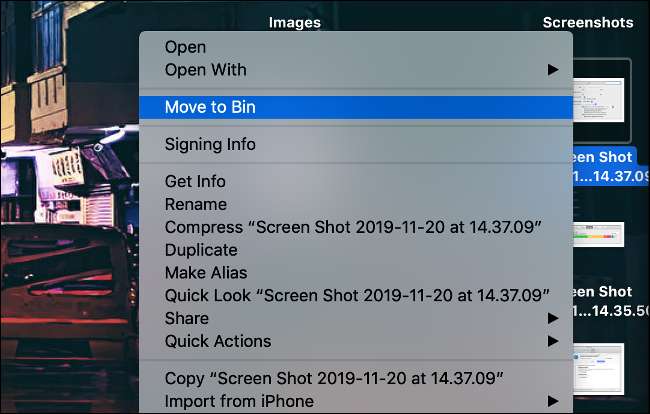
คุณทราบหรือไม่ว่าทุกไฟล์บนเดสก์ท็อปของคุณแสดงผลโดย macOS เป็นหน้าต่างแยกต่างหาก เสร็จแล้วเพื่อให้คุณสามารถเข้าถึงไฟล์ได้อย่างรวดเร็วโดยใช้ ดูด่วน . การทิ้งไฟล์ทิ้งไว้บนเดสก์ท็อปทำให้คุณสิ้นเปลืองทรัพยากรระบบที่สามารถนำไปใช้ที่อื่นได้ดีขึ้น ทำความสะอาดเดสก์ท็อปของคุณและลบไฟล์ที่คุณไม่ต้องการ
ติดตั้งการอัปเดตซอฟต์แวร์

ติดตั้งการอัปเดตซอฟต์แวร์เพื่อรับการแก้ไขข้อบกพร่องคุณสมบัติและที่สำคัญที่สุดคือการปรับปรุงประสิทธิภาพ ทั้งการอัปเดตซอฟต์แวร์ macOS และบุคคลที่สามสามารถช่วยปรับปรุงประสิทธิภาพโดยรวมของเครื่องของคุณได้ วิธีอัปเดตแอปขึ้นอยู่กับแอปและวิธีการติดตั้ง . ตัวอย่างเช่นแอพที่คุณติดตั้งจาก Mac App Store จะได้รับการอัปเดตโดย App Store
นอกจากนี้ยังสามารถบีบประสิทธิภาพออกจาก Mac ของคุณได้มากขึ้นด้วยการอัปเกรด macOS เวอร์ชันล่าสุด คุณสามารถทำได้โดยเปิด App Store แล้วค้นหา“ macOS” เพื่อดูเวอร์ชันล่าสุด
ในขณะที่การอัปเดต macOS ก่อนหน้านี้เป็นที่ทราบกันดีว่าการอัปเดตเครื่องรุ่นเก่าช้าลง แต่การอัปเดตล่าสุดของ Apple ได้เปลี่ยนโฟกัสไปที่การปรับปรุงประสิทธิภาพของรุ่นเก่า คุณยังควรหาข้อมูลและตรวจสอบให้แน่ใจว่ารุ่นล่าสุดและดีที่สุดเข้ากันได้กับซอฟต์แวร์ที่มีความสำคัญต่อภารกิจใด ๆ ที่คุณพึ่งพา ตัวอย่างเช่น, macOS Catalina ลดการรองรับแอพ 32 บิต .
ที่เกี่ยวข้อง: วิธีอัปเดต Mac ของคุณและอัปเดตแอปให้ทันสมัยอยู่เสมอ
มีเวลามากขึ้น? ติดตั้ง macOS อีกครั้ง
ขั้นตอนสั้น ๆ เหล่านี้อาจช่วยแก้ไขปัญหาบางอย่างที่ทำให้ประสิทธิภาพของคอมพิวเตอร์ลดลง แต่ก็สามารถดำเนินการต่อไปได้ พิจารณาเพื่อปรับปรุงประสิทธิภาพจริงๆ การติดตั้ง macOS ใหม่สำหรับ Mac ที่สะอาดสะอ้าน .
ที่เกี่ยวข้อง: วิธีล้าง Mac ของคุณและติดตั้ง macOS ใหม่จาก Scratch







